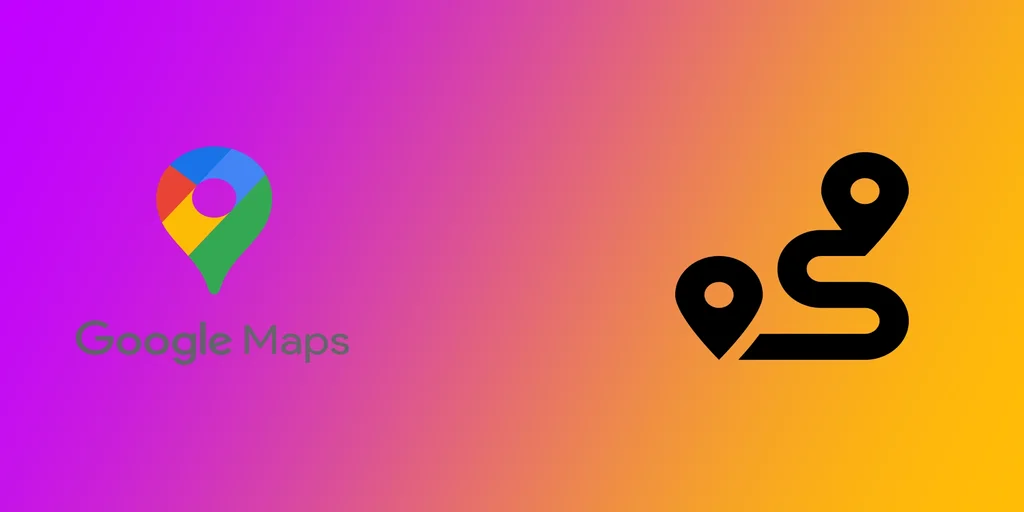Jeg elsker at udforske nye steder og opdage skjulte perler, men nogle gange kan det være en udfordring at finde de bedste ruter. Det er her, Google Maps kommer ind i billedet! Du kan få rutevejledning fra punkt A til punkt B og tilpasse din rute, så den inkluderer alle de stop, du ønsker undervejs.
Sådan tilføjer du ekstra stop i Google Maps-ruten på en computer
Ud over at vise vej fra punkt A til punkt B giver Google Maps dig mulighed for at tilføje flere stop til din rute. Det er en god funktion, hvis du vil planlægge en biltur eller har flere ærinder undervejs. Her kan du se, hvordan du tilføjer flere stop på Google Maps-ruten:
- Først skal du åbne Google Maps i din browser.
- Når du har åbnet Google Maps, skal du indtaste dit start- og næste stopsted. Det kan du gøre ved at skrive adresserne eller stednavnene i søgefeltet eller ved at sætte en nål på kortet.
- For at tilføje et stop til din rute skal du klikke på “Tilføj destination” under turens slutpunkt. Det åbner et søgefelt, hvor du kan indtaste adressen eller stednavnet på dit stop.
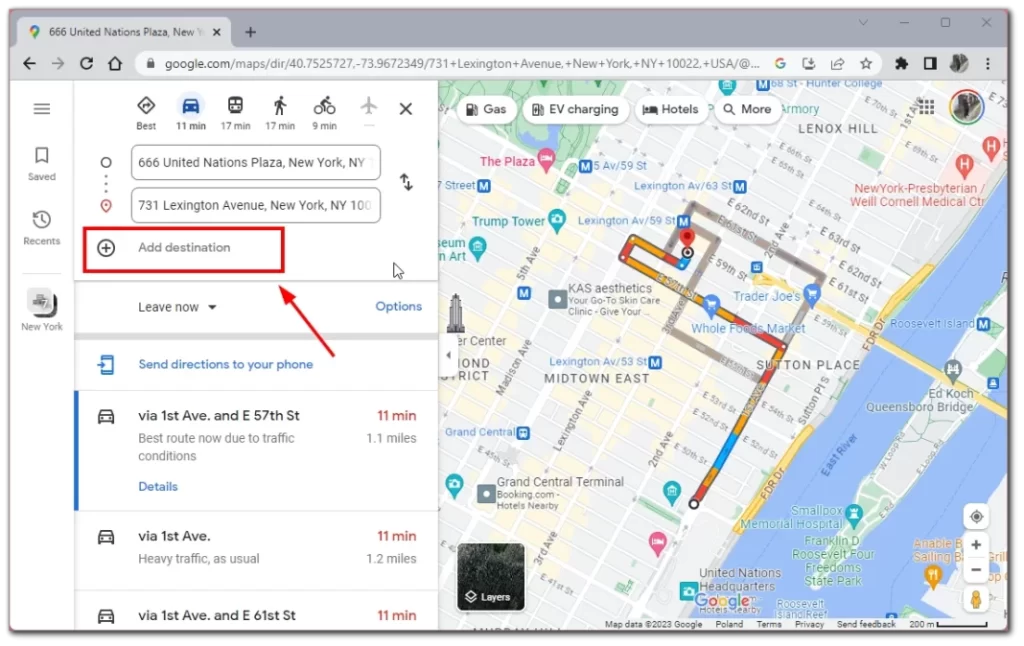
- Du kan tilføje så mange stop, som du vil, ved at gentage trin 3 for hvert ekstra stop. Du kan også ændre rækkefølgen af dine stop ved at klikke og trække dem op eller ned på listen.
- Når du har tilføjet alle dine stop, kan du optimere din rute for at finde den mest effektive vej. Det gør du ved at klikke på “Indstillinger” i din rutefane til venstre. Du kan vælge yderligere indstillinger for din tur.
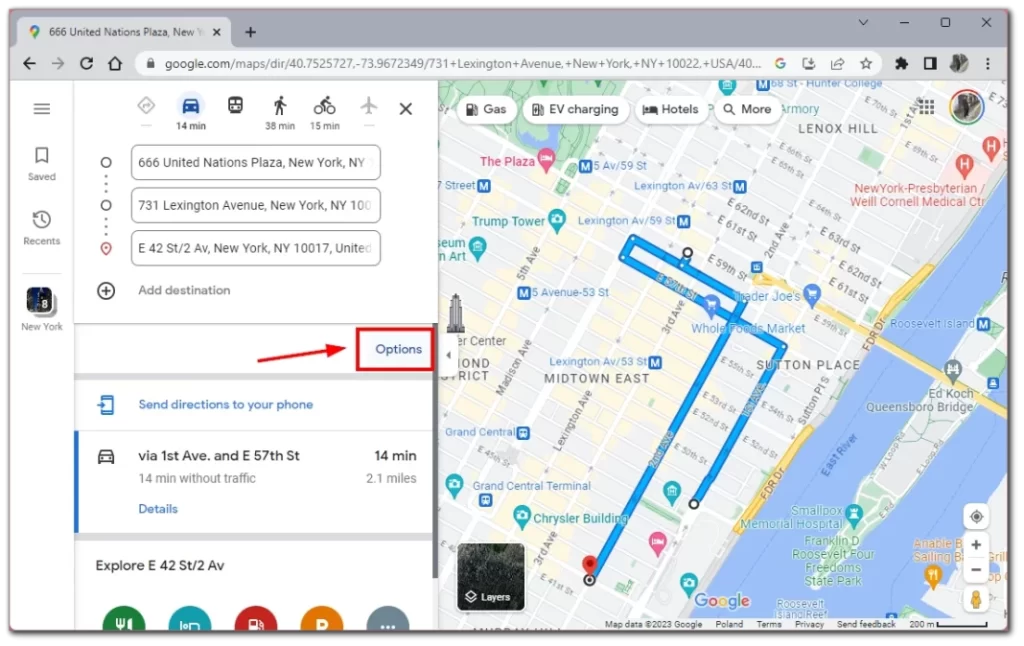
At tilføje ekstra stop til din Google Maps-rute er en god måde at planlægge din dag på og sikre, at du ikke går glip af vigtige steder undervejs. Så næste gang du planlægger en biltur eller en travl dag, så prøv Google Maps og se, hvor nemt det er at tilpasse din rute.
Sådan laver du en brugerdefineret rute i Google Maps-mobilappen
Selvom det kan være nyttigt at kunne oprette en rute i Google Maps på din pc, er det usandsynligt, at du kan tage din pc med dig og se på ruten, mens du er på farten. I dette tilfælde vil Google Maps-mobilappen, som også understøtter oprettelse af brugerdefinerede ruter, hjælpe dig. Desuden er det ret nemt at gøre:
- Først skal du åbne Google Maps-mobilappen på din enhed. Det kan du gøre fra din enheds app store, hvis du ikke har downloadet den endnu.
- Når du har åbnet appen, skal du indtaste dine start- og slutpunkter ved at trykke på søgefeltet øverst på skærmen og indtaste adresserne eller stednavnene.
- For at tilføje et stop til din rute skal du trykke på menuknappen med de tre prikker i øverste højre hjørne af skærmen. Vælg “Tilføj stop” i rullemenuen. Dette åbner et søgefelt, hvor du kan indtaste adressen på dit stop eller navnet på stedet.
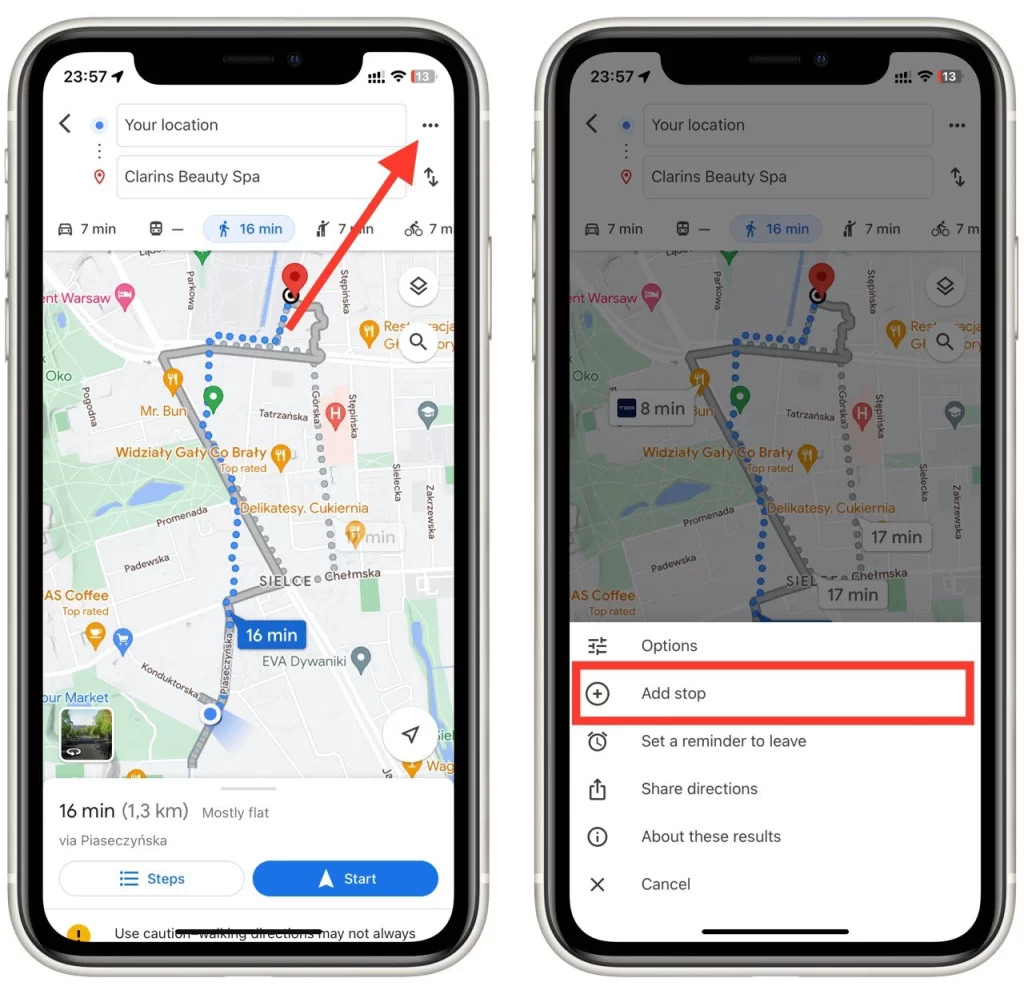
- Du kan tilføje så mange stop, som du vil, ved at gentage trin 3 for hvert ekstra stop. Du kan også ændre rækkefølgen på dine stop ved at trykke og holde på det stop, du vil flytte, og trække det op eller ned på listen. Tryk på “Done”, når du har tilføjet alle de stop, du har brug for.
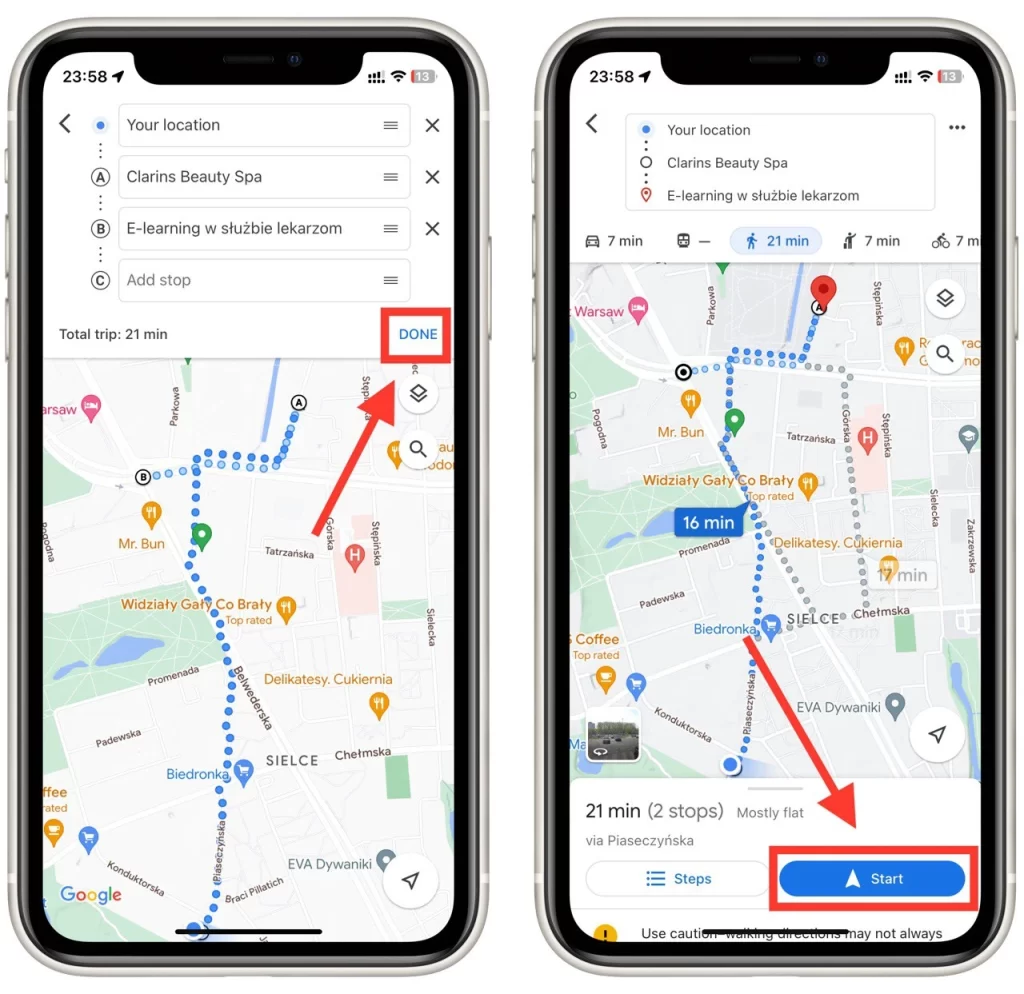
Når du er tilfreds med din brugerdefinerede rute, skal du trykke på knappen “Start” nederst på skærmen for at begynde navigationen. Google Maps vil guide dig til din destination og eventuelle stop undervejs ved at følge din valgte rute.
Sådan deler du din brugerdefinerede rute i Google Maps med andre
Jeg har allerede nævnt, at jeg elsker at rejse. Og det er min erfaring, at de bedste rejser er sammen med venner eller familie. Men hvis du planlægger en bilferie sammen, skal du dele rejseplanen med alle på forhånd, så alle kender til alle stop og seværdigheder. For at gøre dette skal du:
- Først skal du oprette din brugerdefinerede rute i Google Maps. Det kan du gøre ved at følge trinene i vores forrige afsnit.
- Hvis du vil dele din brugerdefinerede rute med andre, skal du trykke på knappen med de tre prikker ved siden af startpunktet for din tur.
- Tryk derefter på knappen “Share directions” i rullelisten.
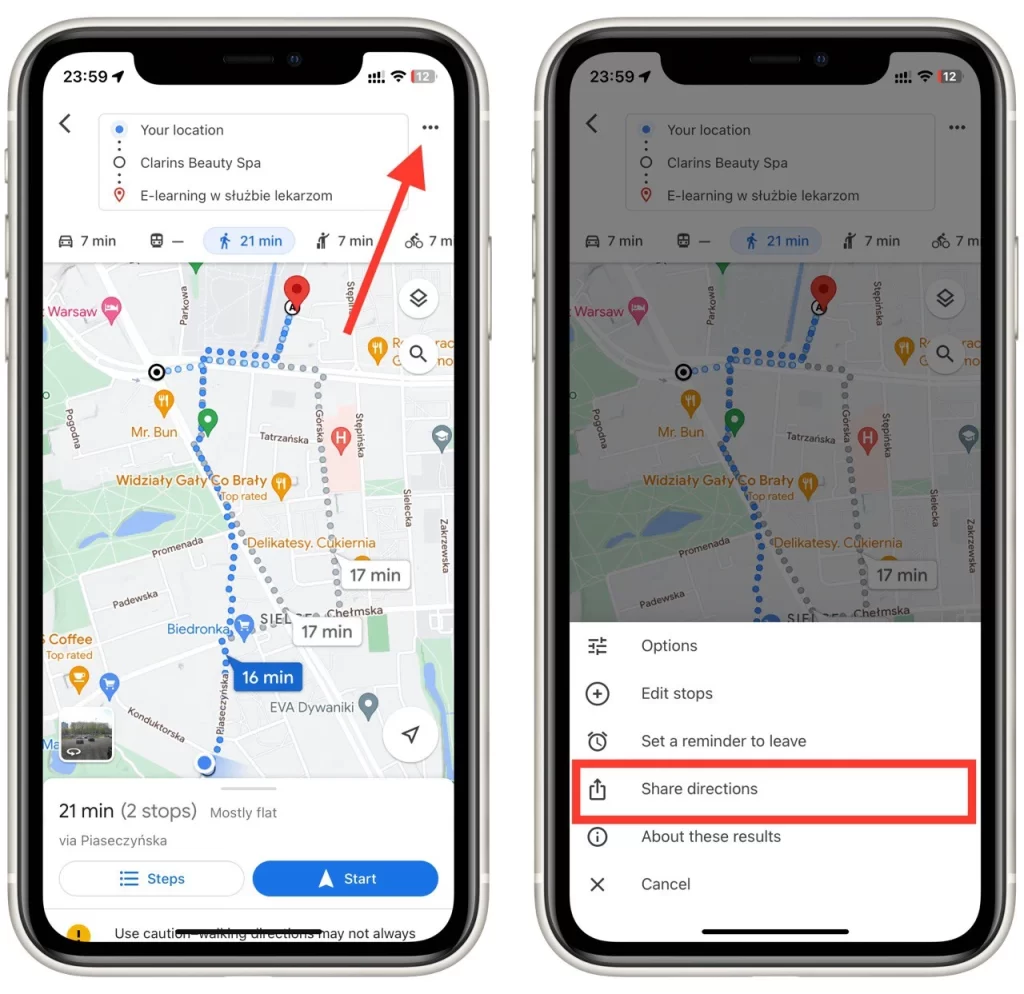
Du kan dele din brugerdefinerede rute på forskellige måder, f.eks. via e-mail, sms eller sociale medier. Vælg den metode, der fungerer bedst for dig og din modtager. Hvis du f.eks. vil dele ruten med en gruppe venner, kan du dele den via en gruppechat på en besked-app.
Deling af din brugerdefinerede rute i Google Maps er en enkel proces, der kan klares med nogle få trin. Hvis du følger disse trin, kan du nemt dele dine rejseplaner med familie eller venner og holde alle orienteret.
Hvad skal du være opmærksom på, når du opretter en brugerdefineret rute i Google Maps?
At oprette en brugerdefineret rute i Google Maps kan være en praktisk måde at planlægge din rejse på og sikre, at du ikke går glip af vigtige stop. Der er dog et par ting, du skal være opmærksom på, når du opretter din brugerdefinerede rute for at sikre, at din tur forløber problemfrit. Her er nogle vigtige ting at huske på:
- Nøjagtighed af adresserne: Når du indtaster start- og slutpunkter og tilføjer stop til din rute, skal du sikre dig, at du indtaster de korrekte adresser. Dobbelttjek stavning og formatering af adresserne for at sikre, at Google Maps kan finde dem nøjagtigt.
- Optimering af ruten: Google Maps giver dig mulighed for at optimere din rute for at finde den mest effektive vej. Sørg for at vælge indstillingen “Optimer rækkefølge”, når du opretter din brugerdefinerede rute for at sikre, at dine stop er arrangeret i den mest effektive rækkefølge.
- Tjekker for trafik: Før du starter din rejse, skal du tjekke trafikforholdene langs din rute. Google Maps giver trafikopdateringer i realtid, så sørg for at tjekke for eventuelle forsinkelser eller vejlukninger, før du tager af sted.
- Tjek for vejlukninger: Nogle gange kan veje være lukket på grund af byggeri, ulykker eller andre begivenheder. Tjek for eventuelle vejlukninger langs din rute, før du starter din rejse. Google Maps kan give disse oplysninger, men det er altid en god idé at tjekke med de lokale myndigheder eller nyhedskilder for at sikre, at du har de mest opdaterede oplysninger.
- Ændring af ruten: Hvis du har brug for at ændre din rute, mens du er på farten, kan du nemt ændre den i Google Maps. Tryk på knapperne “Tilføj stop” eller “Slet” for at tilføje eller fjerne stop langs din rute. Du kan også trække og slippe stoppesteder for at ændre rækkefølgen, hvis det er nødvendigt.
Ved at være opmærksom på disse nøglefaktorer, når du opretter din rute, kan du sikre, at din rejse bliver så glat og effektiv som muligt. Så næste gang du planlægger en tur, så brug Google Maps til at oprette din egen rute og drage fordel af de mange funktioner.